Соціальне навчання з Viva Learning

Краудсорс вашого навчання
Viva Learning спрощують пошук і спільний доступ до навчального вмісту колегам. Знаходьте навчальний вміст і діліться ним у Teams, в 1:1, у груповому чаті або в дописі каналу. Щоб надати спільний доступ до вмісту групі, ви також можете закріпити навчальний вміст на вкладці Навчання каналу.
Надання спільного доступу до навчання в чаті або каналі
Ви можете шукати навчальний вміст і ділитися ним у чаті або каналі Teams.
-
Перейдіть до каналу Teams або поспілкуйтеся в чаті, де потрібно надати спільний доступ до навчального вмісту. Щоб опублікувати допис у каналі, натисніть кнопку Нова розмова.
-
Під елементом Введіть нове повідомлення клацніть піктограму Навчання Viva або виберіть три крапки (...) і виберіть Viva Learning.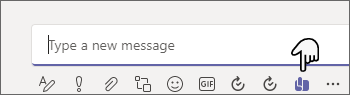
-
Знайдіть навчальний вміст, до якого потрібно надати спільний доступ, і виберіть його.
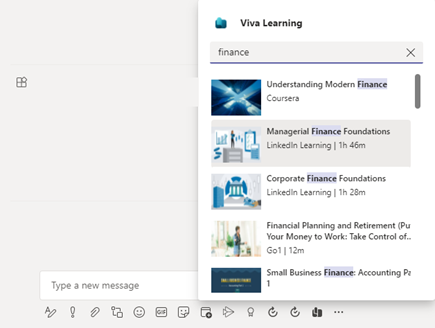
-
Додайте опис повідомлення або @mention користувачів, щоб надати певний контекст.
-
Коли все буде готово, натисніть кнопку Надіслати.
Використання вкладки "Навчання"
На вкладці Навчання можна знайти, відібрати та закріпити вміст, вибраний з усіх навчальних ресурсів, доступних у навчальному каталозі організації. Це дає змогу впорядкувати певний вміст, який стосується вашої групи або проекту, у каналі або чаті.
Створення вкладки "Навчання"
-
Виберіть Додати вкладку+ поруч із наявними вкладками в каналі або чаті, а потім виберіть Навчальні курси з колекції вкладок.
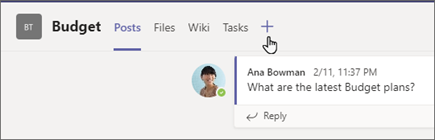
-
Введіть ім'я вкладки.
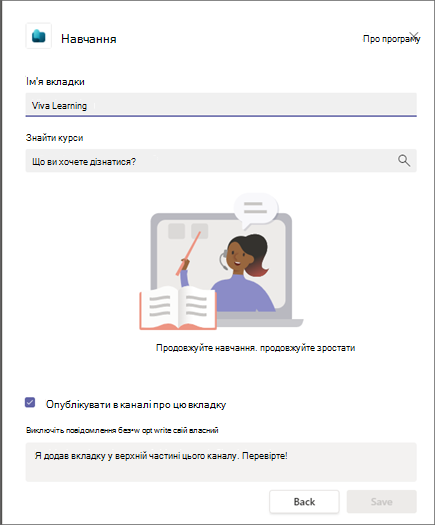
-
Знайдіть і виберіть навчальний вміст. Можна вибрати кілька елементів і виконати кілька пошукових запитів.
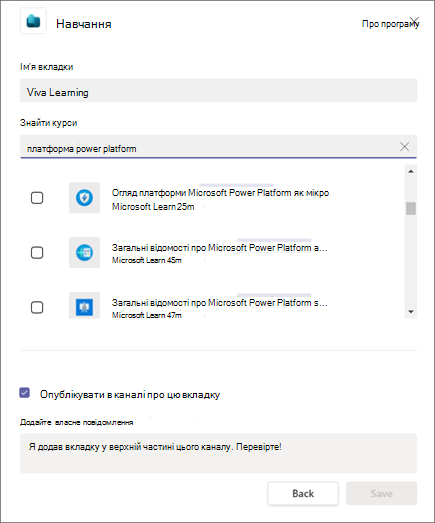
-
Установіть прапорець Опублікувати в каналі або про цю вкладку.
-
Натисніть Зберегти.
-
Ви можете вибрати фрагмент навчального вмісту на вкладці навчання, щоб переглянути відомості про курс. Також можна вибрати три крапки (...) щоб переглянути відомості, Копіювати посилання або Відкріпити.
Закріплення нового вмісту на вкладці "Навчання"
-
Натисніть кнопку + Додати новий у верхній частині вкладки Навчання .
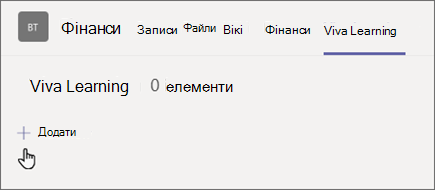
-
Знайдіть і виберіть навчальний вміст. Можна вибрати кілька елементів і виконати кілька пошукових запитів.
-
Натисніть кнопку Зберегти, щоб закріпити навчальний вміст на вкладці Навчання.
Видалення вмісту із вкладки "Навчання"
-
Наведіть вказівник миші на закріплений навчальний вміст.
-
Виберіть Додаткові параметри... потім Відкріпити , щоб видалити елемент із навчальної вкладки.
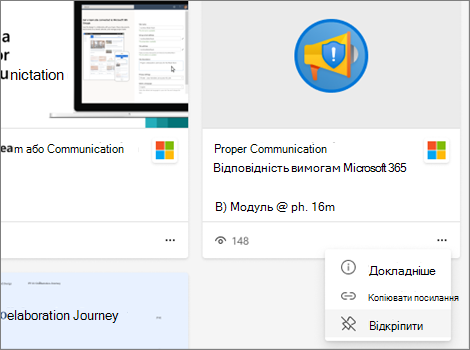
Надання спільного доступу до вмісту з Viva Learning в чатах і каналах Teams
-
Клацніть піктограму Спільний доступ у поданні відомостей про фрагмент навчального вмісту.
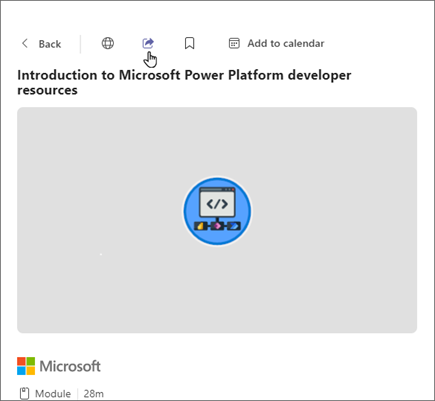
-
Виберіть особу, чат або канал, щоб надати спільний доступ до вмісту.
Копіювання посилань на навчальний вміст
Ви можете копіювати посилання на фрагменти навчального вмісту, до яких можна надати спільний доступ як у Microsoft Teams, так і за її межами.
-
Клацніть піктограму Спільний доступ у поданні відомостей або виберіть три крапки (...) на картці навчального вмісту.
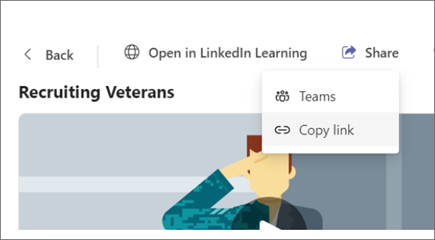
-
З'явиться область зі скопійованим посиланням.










